管理 > 通知
操作手順
-
管理者としてmemoQwebにログインします。
-
左サイドバーの管理者
 アイコンをクリックします。
アイコンをクリックします。 -
管理者 画面で通知
 ボタンをクリックします。通知画面が開きます:
ボタンをクリックします。通知画面が開きます: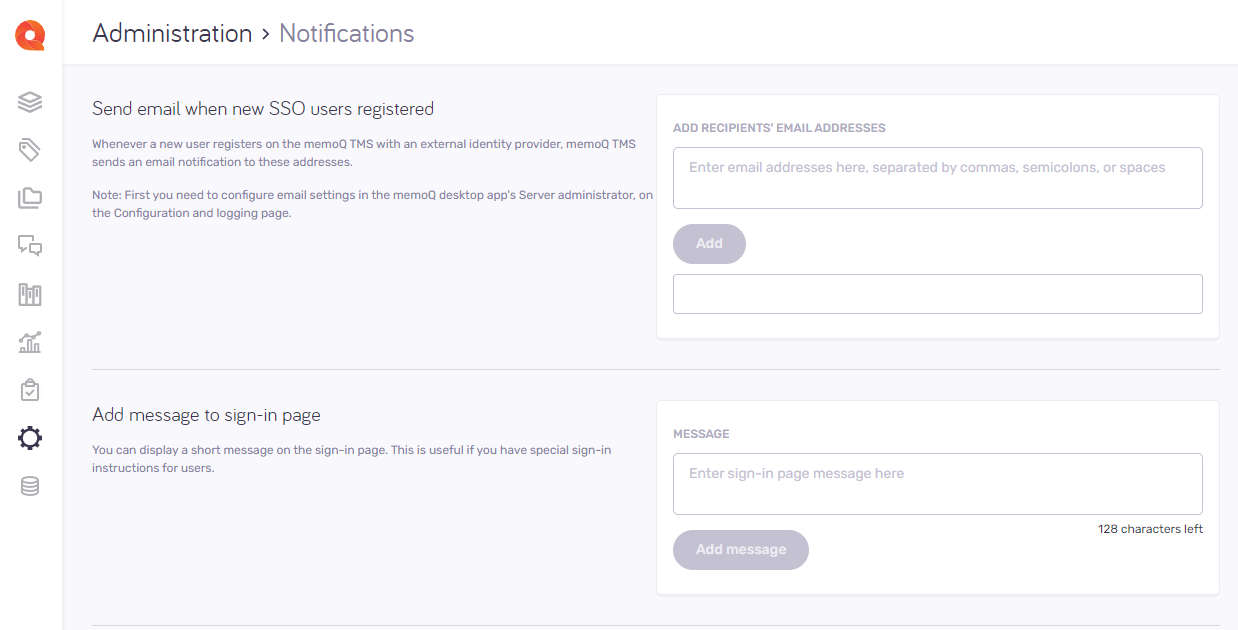
その他のオプション
新しいユーザーが外部IDプロバイダーを使用して登録するたびに、memoQ TMSはそのアドレスに電子メール通知を送信します。
受信者のメールアドレスを追加にメールアドレスを入力します。アドレスはカンマ、セミコロン、またはスペースで区切ります。確定するには:追加をクリックします。
新しいユーザーに電子メールを送信するには:はじめに、サーバーマネージャの構成とログページで、メール設定をしておく必要があります。
メッセージでメッセージを入力し、メッセージを追加をクリックします。サインインページのサインインボタンの下に表示されます:
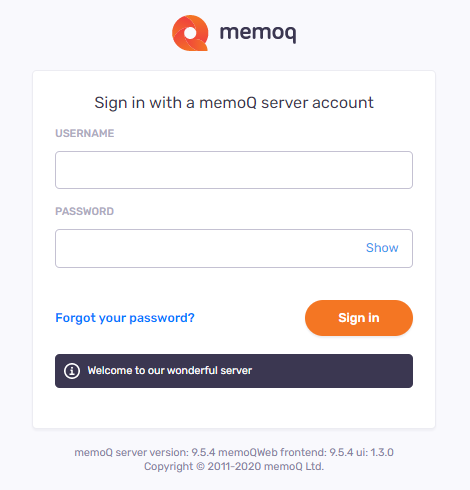
メッセージを削除するには:チェックボックスの下にあるメッセージを削除リンクをクリックします。
- 一斉送信メッセージセクションのメッセージにある大きなボックスにメッセージを入力します。
- スケジュールメッセージで、インスタントオプションを選択します。
- 一斉送信をクリックします。
スケジュールされたブロードキャストメッセージは、あなたが選んだ時間からユーザーが解除するまで、またはあなたが選んだ終了時間まで、ユーザーの画面に表示されます。
- メッセージの大きいボックスにメッセージを入力します。
- スケジュール済みオプションを選択します。開始日ボックスに日付と時刻を設定します。
- 宛先 (T)ボックスに日付と時刻を設定します。開始日の日付と時刻より後にする必要があります。
- ユーザーがmemoQを閉じるときにメッセージを表示する場合は、オン終了チェックボックスをオンにします。
- 一斉送信ボタンをクリックします。
過去3回のブロードキャストメッセージが履歴セクションに表示されます。各メッセージのテキストの下に、以下の情報が表示されます:
- 作成日:このメッセージが作成された日付。
- スケジュール済み:開始日時と終了日時。メッセージがスケジュールされている場合のみ。
- 終了時に表示:ユーザーがmemoQを閉じたときにメッセージが表示された場合のみ。
- インスタント:インスタントメッセージが表示された場合のみ。
すべてのメッセージを表示するには:最近の一斉送信リストの下にあるすべての一斉送信を表示リンクをクリックします。すべての一斉送信を表示ウィンドウが開きます。
メッセージを再度編集して送信するには:メッセージの行で、編集 ![]() アイコンをクリックします。または、すべての一斉送信を表示ウィンドウで、メッセージの下の編集リンクをクリックします。上のメッセージボックスで必要な変更を行います。一斉送信ボタンをクリックします。変更によって古いメッセージが上書きされます。
アイコンをクリックします。または、すべての一斉送信を表示ウィンドウで、メッセージの下の編集リンクをクリックします。上のメッセージボックスで必要な変更を行います。一斉送信ボタンをクリックします。変更によって古いメッセージが上書きされます。
メッセージを削除するには:メッセージの行で、削除 ![]() アイコンをクリックします。または、すべての一斉送信を表示ウィンドウで、メッセージの下の削除リンクをクリックします。
アイコンをクリックします。または、すべての一斉送信を表示ウィンドウで、メッセージの下の削除リンクをクリックします。
すべてのメッセージを削除するには:最近の一斉送信リストの下にあるすべて削除リンクをクリックします。または、すべての一斉送信を表示ウィンドウで、リストの上のすべて削除リンクをクリックします。
一斉送信メッセージを削除するタイミングをmemoQwebに伝えるには:すべての一斉送信メッセージを削除で、次のいずれかを選択します:
-
即時:インスタントメッセージは送信直後に削除され、スケジュールメッセージは宛先 (T)日付以降に削除されます。
-
自動 (日後):メッセージは設定値に達すると自動的に削除されます。最小許容値は1、最大許容値は1000です。デフォルト値は1000日に設定されています。
-
期限なし:メッセージは自動的に削除されません。
変更を確定するには:適用(_A)をクリックします。
通知メールはmemoQ serverのデータベースの容量を圧迫します。古いメールを定期的に整理して、データベースのサイズが大きくなりすぎないようにしてください。
memoQ TMSは50通のメール単位で、古い通知メールをクリーンアップします。
通知履歴セクションでは、次のことが可能です:
すぐにワンタイムクリーンアップを開始する:
古いメールをすぐにクリーンアップできるので、データベースのバックアップの容量が小さくなり、memoQ TMSの処理が速くなります。これを行うには:
次の期間よりも古い通知Eメールをクリーンアップで:ドロップダウンリストより、月数を選択します。
確定するには:今すぐクリーンアップボタンをクリックします。ボタンがグレーに変わり、実行中と表示されます。
クリーニングは、memoQ TMSのすべてのオンラインプロジェクトですぐに開始されます (50メール単位で)。
このプロセスを停止するには:停止リンクをクリックします。
クリーンアッププロセスを停止しても、すでに開始されている最新のバッチはクリーンアップされます。しかし、次のバッチのクリーンアップは開始されません。
通知クリーンアップをスケジュールする:
定期的なクリーンアップの次の期間よりも古い通知Eメールをクリーンアップチェックボックスをオンにします。
通知をクリーンアップする月数を選択します。
毎日次の時間にクリーンアップボックスで:memoQがクリーンアップを開始する時間を設定します。
確定するには:適用をクリックします。
すべてのサーバープロジェクトのメール通知のクリーンアップは、設定された日時から定期的に実行されます。